O ChromeOS é um sistema operacional interessante. Ele é executado em laptops da marca Google chamados Chromebooks. O problema é que o Google e seus parceiros quase nunca lançam computadores que não sejam baratos e frágeis. Como resultado, esses dispositivos são relegados a usuários que desejam economizar dinheiro. O que é uma pena, pois o sistema operacional do Google para PC tem alguns benefícios sérios. A solução simples para usar o ChromeOS, mas em um computador melhor, é o Chromium OS. É a versão de código aberto do sistema operacional de PC bloqueado do Google. Parece e age muito como o Chrome OS, com algumas ressalvas. O principal é que todos os plugins proprietários (flash, codecs Netflix, etc.) estão ausentes. Se não ter codecs e software proprietários no ChromiumOS não o incomoda, você pode instalá-lo e criar seu próprio Chromebook com um computador melhor.
últimas postagens
Baixando uma compilação do Chromium OS
Se você quiser colocar as mãos no Chromium OS, não há muitas opções disponíveis. Isso ocorre porque o Google não distribui compilações. Em vez disso, eles disponibilizam o código-fonte para qualquer pessoa usar. Os usuários devem ler os guias (que são incrivelmente longos) e compilá-los do zero.
Felizmente, existe um site que cria imagens do ChromiumOS diariamente e semanalmente para que os usuários aproveitem ao máximo. Se você deseja criar seu próprio Chromebook, este é o lugar para começar. Vá para esse site e baixe uma compilação.
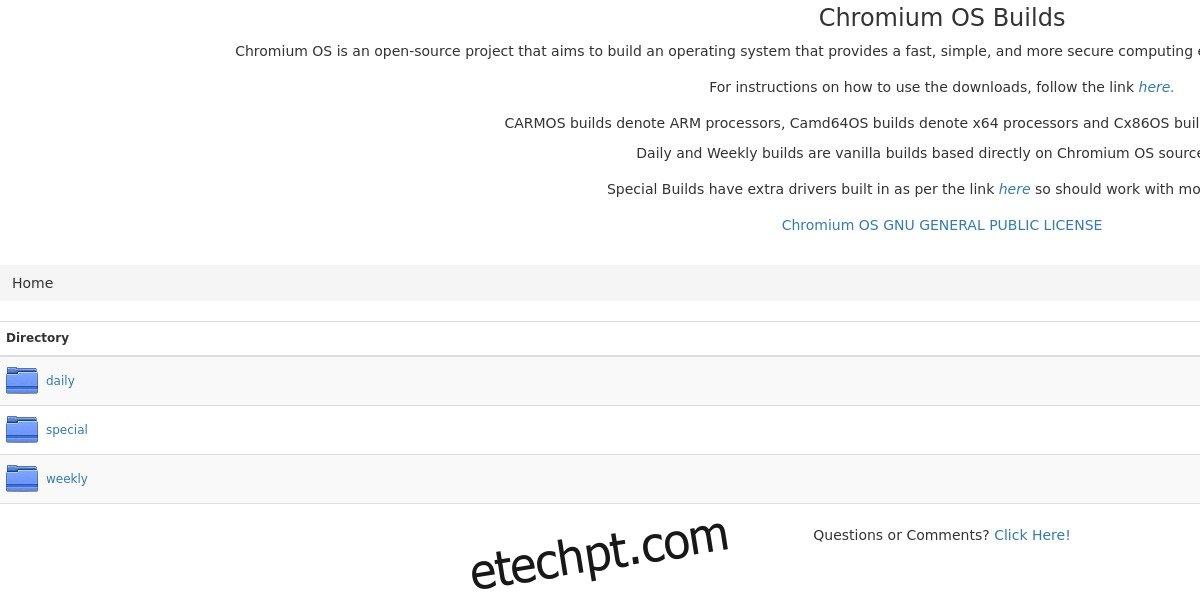
Entenda que essas compilações variam. As imagens diárias são construídas diariamente e tendem a ser menos estáveis. Em contraste, as imagens semanais são muito mais seguras de usar e geralmente consideradas o melhor caminho a percorrer. No entanto, os usuários também têm a opção de pular as compilações diárias e semanais para as especiais.
Essas compilações especiais são uma boa opção se você deseja que o ChromiumOS funcione, mas Daily e Weekly não funcionam no seu PC. Essas compilações contêm drivers extras e funcionam em muito mais computadores fora da caixa. Esta é a melhor opção se outras compilações não tiverem os drivers necessários. No site, selecione a versão desejada e classifique para encontrar a imagem mais recente. Em seguida, clique no botão de download para iniciar o processo de download. Extraia o arquivo baixado, quando o download for concluído.
Fazendo o instalador ao vivo
A atualização do ChromiumOS é um pouco diferente da atualização de qualquer outro sistema operacional. Isso se deve à forma como o Google faz seu sistema operacional. Em vez de uma única partição, quando os usuários exibem a imagem do Chromium, ele cria várias partições e brinca com tudo. Como resultado, é necessária uma ferramenta especial.
Dependendo do sistema operacional, suas escolhas podem variar.
Nota: use o comando lsblk para determinar qual é o nome da sua unidade flash. Neste exemplo, é /dev/sdc. O seu pode ser diferente.
Para fazer uma imagem no Linux e Mac, abra um terminal e execute os seguintes comandos:
cd ~/Downloads dd if=*.img of=/dev/sdx bs=4m
Para fazer um disco de instalação no Windows, instale este programa e siga as instruções do site.
Inicializando o Chromium OS
Os usuários podem inicializar o disco de instalação do Chromium OS como qualquer outra imagem USB ao vivo. O primeiro passo é entrar no BIOS do seu PC e configurá-lo para inicializar a partir do pendrive, acima de tudo. Tenha em mente que o BIOS de cada PC é muito diferente. Alguns usuários podem acessar o BIOS pressionando DEL, F2, ESC e etc. Consulte o menu do seu computador para saber como interagir com ele.
Instalação
Quando o ChromiumOS inicializar, use o menu de login para fazer login no sistema operacional. Quando estiver logado, inicie o terminal do desenvolvedor. Faça isso pressionando CTRL + ALT + T. A partir daqui, você está no terminal ChromiumOS, mas para iniciar o processo de instalação, você precisará carregar o Bash.
No terminal, digite: shell
Em seguida, defina uma senha. Isso é importante, pois você não poderá obter acesso root sem definir uma senha. Certifique-se de selecionar uma senha segura e memorável durante este processo.
chromeos-setdevpasswd
Com a senha definida, o processo de instalação pode começar. Fazer o ChromiumOS funcionar é um processo muito, muito simples.
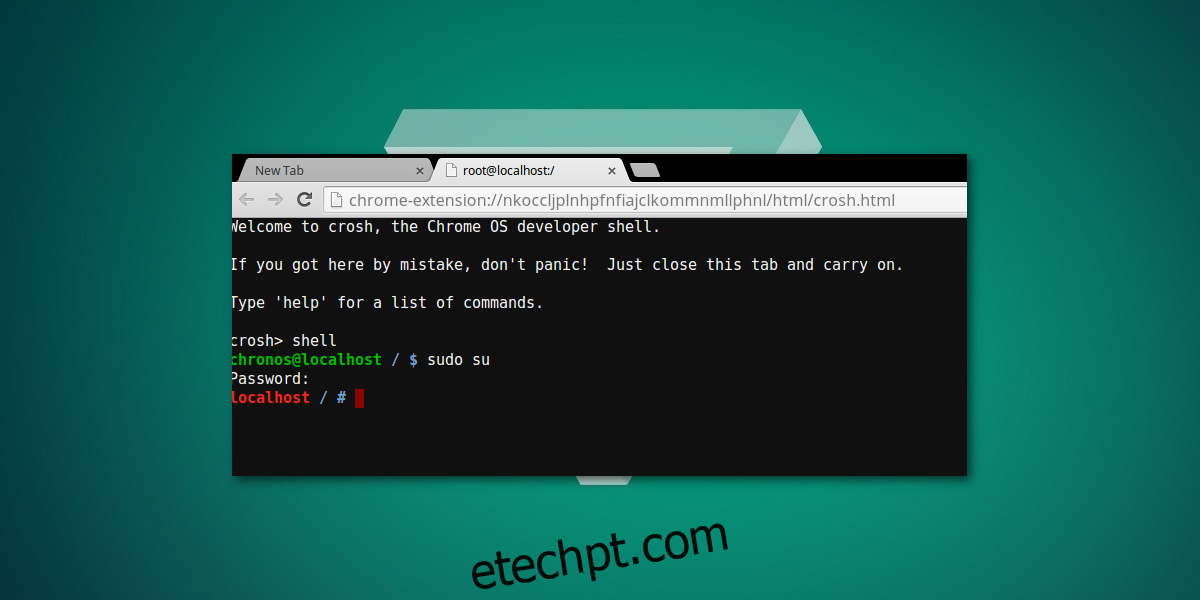
sudo su
Faça login no usuário cronos como root com a senha definida anteriormente, usando o comando setdevpasswd.
/usr/sbin/chromeos-install
Nota: A instalação do ChromiumOS limpará seu disco rígido!
Dica rápida do ChromiumOS
Embora o objetivo principal deste artigo seja fazer com que o ChromiumOS funcione a partir de um disco rígido, deve-se saber que essa não é a única maneira de usar o sistema operacional. Como muitos outros sistemas operacionais baseados em Linux, o ChromiumOS pode ser executado e usado em todo o seu potencial a partir da unidade flash em que foi instalado. Se você não tiver certeza de se comprometer a usar o ChromiumOS em tempo integral, uma boa alternativa é mantê-lo em uma unidade flash e inicializar a partir dele. Além disso, usá-lo em uma unidade flash significa que o ChromiumOS pode ser executado em vários PCs em vez de apenas um!
Conclusão
Os usuários dispostos a ignorar a principal desvantagem de nenhum software proprietário no ChromiumOS se encontrarão em um sistema operacional surpreendentemente incrível. Ele funciona bem e traz a maioria dos mesmos recursos que os usuários podem esperar em seu primo Chrome OS. Se você está morrendo de vontade de experimentar o Chrome OS, mas não quer sair e comprar um Chromebook, experimente este sistema operacional. O Chromium OS pode facilmente tornar qualquer laptop ou desktop em sua última etapa empolgante novamente.

